Hauptinhalt:
![]() Über den Autor
Über den Autor
![]() Reviews und Preise
Reviews und Preise
Ihr Mac kann normalerweise ein NTFS-Laufwerk lesen. Das Problem „NTFS-Laufwerk lässt sich auf dem Mac nicht mounten“ ist nicht selten und kann auf einige wichtige Probleme zurückzuführen sein:
- ⚠️ Werfen Sie das Laufwerk direkt von Ihrem Mac aus. Der Kern des Problems besteht darin, dass das Laufwerk nicht sicher von einem Windows-PC ausgeworfen wurde, wodurch es sich in einem instabilen Zustand befindet, den Ihr Mac nicht verarbeiten kann.
- ⚠️ NTFS-Dateisystem beschädigt. Möglicherweise liegt ein beschädigtes Dateisystem vor oder der verwendete USB-Anschluss oder das USB-Kabel ist leicht beschädigt. Diese Beschädigung ist wahrscheinlich der Grund dafür, dass Ihr NTFS-Laufwerk nicht auf einem Mac gemountet wird.
- ⚠️ Veraltetes macOS. Manchmal ist das Problem sogar noch einfacher: Veraltete macOS-Software hat Probleme, mit dem Laufwerk zu kommunizieren.
Machen Sie sich nicht zu viele Sorgen! Diese Anleitung führt Sie durch die häufigsten Ursachen und zeigt Ihnen, wie Sie Ihr NTFS-Laufwerk und Ihre Daten wiederherstellen.
Schritt 1. Daten retten, bevor Sie Ihr NTFS-Laufwerk reparieren
Als Erstes sollten Sie die Daten Ihres NTFS-Laufwerks wiederherstellen. Warum? Weil einige Schritte zur Fehlerbehebung, wie das erzwungene Einbinden Ihres NTFS-Laufwerks oder der Versuch, das Laufwerk zu reparieren, die Beschädigung verschlimmern und Ihre wertvollen Dateien dauerhaft unwiederbringlich machen können.
Wenn Sie kürzlich einige Dateien auf dem NTFS-Laufwerk verloren haben, ist es unbedingt erforderlich, zuerst eine NTFS-Wiederherstellung auf dem Mac durchzuführen.
Wenn Sie eine zuverlässige und benutzerfreundliche NTFS-Laufwerkwiederherstellungssoftware für Mac suchen, empfehlen wir Ihnen EaseUS Data Recovery Wizard für Mac. Laden Sie diese Software jetzt herunter und retten Sie Ihre Daten!
Mit dieser Festplattenwiederherstellungssoftware können Sie viele Probleme mit NTFS-Datenverlust lösen. Wenn Sie Ihre Festplatte auf einem Mac versehentlich gelöscht haben oder Ihr NTFS-Laufwerk nach der Neuformatierung wiederherstellen müssen, kann Ihnen das EaseUS NTFS-Wiederherstellungstool helfen, wertvolle Daten auf Ihrem Laufwerk zu finden.
Die Wiederherstellung von Mac-RAW-Laufwerken ist auch möglich, wenn Ihr NTFS-Laufwerk plötzlich RAW-fähig und auf Ihrem Mac nicht mehr lesbar ist. Sehen Sie sich das folgende Tutorial an und erfahren Sie, wie einfach die NTFS-Wiederherstellung mit EaseUS sein kann:
Schritt 1. Wählen Sie den Speicherort und scannen Sie
Starten Sie EaseUS Data Recovery Wizard für Mac und wählen Sie die Festplatte aus, auf der Ihre Daten verloren gegangen sind. Klicken Sie anschließend auf „Nach verlorenen Dateien suchen“, um den Scanvorgang zu starten.

Schritt 2. Filtern und Vorschau verlorener Dateien
Verwenden Sie nach dem Scan den Dateiformatfilter in der linken oder oberen rechten Ecke, um die gewünschten gelöschten Dateien zu finden.

Schritt 3. Verlorene Daten oder Dateien wiederherstellen
Sie können auf eine Datei doppelklicken, um deren Inhalt anzuzeigen, oder mehrere Dateien auswählen, um sie gleichzeitig wiederherzustellen. Klicken Sie auf „Wiederherstellen“, um die verlorenen Daten auf einem lokalen oder Cloud-Laufwerk wiederherzustellen.

Denken Sie daran, diesen Wiederherstellungsprozess in den sozialen Medien zu teilen und mehr Besitzern von NTFS-Laufwerken zu helfen!
Schritt 2. Nicht gemountetes NTFS-Laufwerk mit Erste Hilfe reparieren
Die Erste-Hilfe -Funktion im Festplatten-Dienstprogramm ist ein kostenloses, in macOS integriertes Tool zur Festplattenreparatur. Mit diesem praktischen Tool können Sie häufige Verzeichnisprobleme und Dateisystemfehler beheben, die das Mounten eines Laufwerks oft verhindern.
Schritt 1. Drücken Sie Befehl + Leertaste, um die Spotlight-Suche zu aktivieren, und geben Sie „Festplatten-Dienstprogramm“ ein. Dies sollte der schnellste Weg sein, das Festplatten-Dienstprogramm auf einem Mac zu starten.
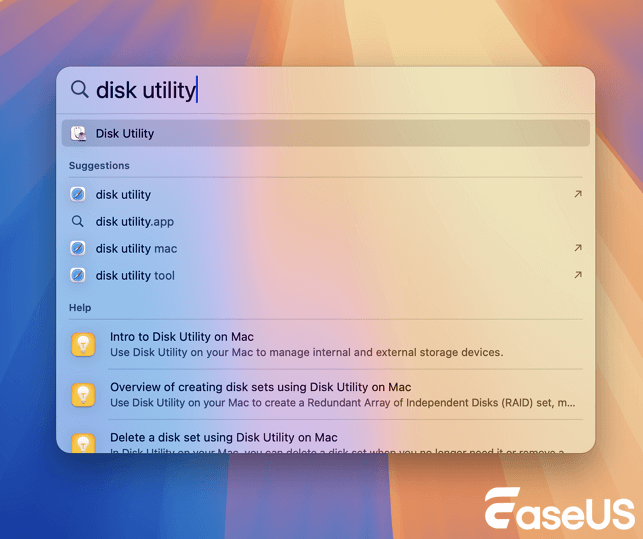
Schritt 2. Auch wenn Ihre externe Festplatte nicht auf dem Mac-Desktop angezeigt wird, sollte sie hier aufgeführt sein, wahrscheinlich im Abschnitt „Extern“.
Schritt 3. Wählen Sie Ihr NTFS-Laufwerk aus, das nicht gemountet werden konnte, und klicken Sie in der Symbolleiste auf die Schaltfläche „Erste Hilfe“ (das Stethoskopsymbol).
Schritt 4. Ein Dialogfeld wird angezeigt. Klicken Sie zur Bestätigung auf „Ausführen“ und stimmen Sie anschließend den weiteren Anweisungen zu. Das Tool scannt nun und versucht, alle gefundenen Fehler zu beheben.

Schritt 3. Mounten Sie das NTFS-Laufwerk mit einem Terminalbefehl
Wenn Erste Hilfe das Mount-Problem nicht beheben kann und die Schaltfläche „Mounten“ weiterhin ausgegraut ist, geben Sie nicht gleich auf. Mithilfe einer Befehlszeilenmethode im Mac-Terminal können wir potenzielle Finder-Probleme umgehen und direkt mit dem Systemkern interagieren, um den Mount-Prozess manuell auszulösen.
Schritt 1. Gehen Sie zu Anwendungen > Dienstprogramme > Terminal.
Schritt 2. Um alle Festplatten auf Ihrem Mac aufzulisten, geben Sie „diskutil list“ ein und drücken Sie die Eingabetaste. Eine Liste aller Speichergeräte wird angezeigt.
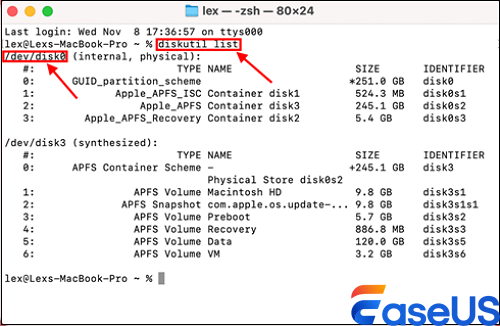
Schritt 3. Suchen Sie Ihr NTFS-Laufwerk und geben Sie sudo diskutil mount /dev/disk2s1 ein. Denken Sie jedoch daran, „disk2s1“ durch die tatsächliche Kennung Ihres NTFS-Laufwerks zu ersetzen. Drücken Sie die Eingabetaste
Das System versucht nun, das Volume zu mounten. Wenn dies gelingt, wird eine Bestätigungsmeldung angezeigt und das Laufwerk sollte auf Ihrem Desktop angezeigt werden.
Schritt 4. Formatieren Sie die NTFS-Festplatte im Festplatten-Dienstprogramm zum Mounten
Wir greifen auf diese Lösung zurück, weil das Dateisystem des Laufwerks möglicherweise irreparabel beschädigt ist oder eine NTFS-Struktur verwendet, mit der macOS grundsätzlich nicht kompatibel ist. Und dies sollte die letzte Lösung sein, die Sie versuchen können.
💡Hinweis: Diese Lösung kann zu Datenverlust auf Ihrem NTFS-Laufwerk führen, da beim Formatieren des Laufwerks im Festplatten-Dienstprogramm alles auf der Festplatte gelöscht wird.
Schritt 1. Starten Sie das Festplatten-Dienstprogramm auf Ihrem Mac.
Schritt 2. Wählen Sie die NTFS-Festplatte aus und drücken Sie in der Symbolleiste auf die Schaltfläche „Löschen“.
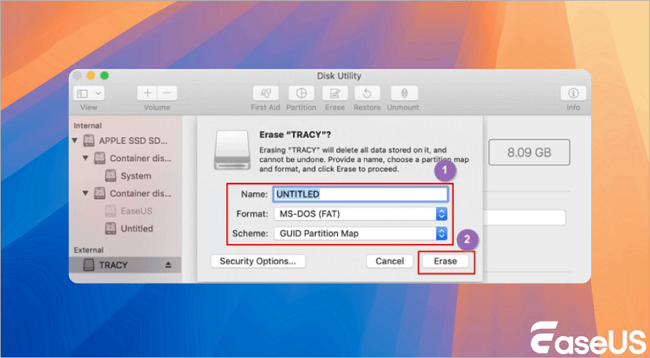
Schritt 3. Sie können den Laufwerksnamen anpassen und diesmal zwischen APFS oder Mac OS Extended (Journaled) wählen. Wenn Sie das Laufwerk auch mit Windows-PCs verwenden möchten, wählen Sie ExFAT.
Sie können dieses Format-Tutorial in den sozialen Medien teilen und so mehr Menschen helfen.
Das Fazit
Mit den vier Schritten in diesem Abschnitt können Sie das Problem, dass die NTFS-Festplatte nicht auf dem Mac gemountet werden kann, problemlos beheben. Sollte das Problem weiterhin bestehen, wenden Sie sich bitte an professionelle Datenrettungslabore.
Diese Erfahrung unterstreicht eine wichtige Praxis: regelmäßige Backups. Sie können regelmäßige Backups sowohl auf einer externen Festplatte als auch im Cloud-Speicher durchführen. Denken Sie bei Datenverlust daran, EaseUS Data Recovery Wizard für Mac herunterzuladen, um Ihre Dateien zu retten!
FAQs zum Thema „NTFS-Laufwerk kann auf dem Mac nicht gemountet werden“
Weitere nützliche Informationen zum Thema „NFS-Laufwerk kann auf dem Mac nicht gemountet werden“ finden Sie in den folgenden FAQs:
1. Warum wird mein NTFS-Laufwerk auf dem Mac nicht angezeigt?
Ihr NTFS-Laufwerk wird auf einem Mac nicht angezeigt. Dies kann an einer losen Verbindung, defekten Kabeln/Anschlüssen, einer Beschädigung des Dateisystems, einem fehlenden NTFS-Treiber usw. liegen. Sie können versuchen, Ihr Laufwerk erneut anzuschließen oder das NTFS-Laufwerk im Festplatten-Dienstprogramm zu reparieren.
2. Wie kann ich eine NTFS-Festplatte im Terminal mounten?
Um eine NTFS-Festplatte im Terminal zu mounten, verwenden Sie zunächst den Befehl diskutil list , um ihre Kennung zu ermitteln. Verwenden Sie dann den Befehl sudo diskutil mount /dev/diskXs1 (ersetzen Sie diskXs1 durch die tatsächliche Kennung Ihrer Festplatte), um das System zum Mounten zu zwingen.
3. Wie lese und schreibe ich NTFS auf dem Mac?
Um NTFS auf dem Mac problemlos lesen und schreiben zu können, können Sie einige NTFS-Tools von Drittanbietern für Mac herunterladen. Dadurch können Sie Probleme mit NTFS-Laufwerken vermeiden und das Lesen und Schreiben von NTFS-Laufwerken vereinfachen.
Ist der Artikel hilfreich?
Updated by Katrin
Jahrgang 1990; Studierte Deutscher Philologie an SISU, China; Seit 2011 zum festen Team der EaseUS-Redaktion. Seitdem schreibte sie Ratgeber und Tipps. Zudem berichtete sie über Neues und Aufregendes aus der digitalen Technikwelt.
Written by Maria
Maria ist begeistert über fast allen IT-Themen. Ihr Fokus liegt auf der Datenrettung, der Festplattenverwaltung, Backup & Wiederherstellen und den Multimedien. Diese Artikel umfassen die professionellen Testberichte und Lösungen.
Bewertungen
-
EaseUS Data Recovery Wizard ist eine leistungsstarke Systemwiederherstellungs-Software, mit der Sie versehentlich gelöschte, durch Malware oder aufgrund von Partitionsverlust verlorene Dateien wiederherstellen können.
Mehr erfahren -
EaseUS Data Recovery Wizard ist das beste Programm, das wir bisher getestet haben. Er ist nicht perfekt, weil die heutige fortschrittliche Festplattentechnologie die Datenwiederherstellung schwieriger macht .
Mehr erfahren -
EaseUS Data Recovery Wizard Pro ist eines der besten Programme zur Datenwiederherstellung auf dem Markt. Es bietet Ihnen umfassenden fortschrittlichen Funktionen, z.B., Wiederherstellung formatierter Laufwerke und Reparatur beschädigter Dateien.
Mehr erfahren
Verwandete Artikel
-
Mac Sequoia externe Laufwerke lassen sich nicht einbinden [Gelöst]
![author icon]() Mako/May 27, 2025
Mako/May 27, 2025 -
Verlorene Fotos nach Upgrade auf macOS Ventura wiederherstellen [Gilt auch für Monterey & Big Sur]
![author icon]() Mako/May 27, 2025
Mako/May 27, 2025 -
Vollständige Anleitung: So formatieren Sie das MacBook Pro/Mac
![author icon]() Maria/May 27, 2025
Maria/May 27, 2025 -
Macintosh HD auf dem Mac-Schreibtisch entfernen/ausblenden
![author icon]() Maria/May 27, 2025
Maria/May 27, 2025